距离发布家用机柜篇一的时间正好快过了两个月,把所有新设备全部装完的日期是7月1日,正好到现在快一个月的时间,平时能写文章的空闲时候也不多(主要是今天晚上来码字的感觉了

)给大家分享一下目前的更新状态和使用感受
升级前(准备工作)
在篇一的升级规划中,原本是不打算升级主路由和AP的,但写完想了想,这大冤种交换机都下单了,干脆一不做二不休,把路由和AP也换成unifi的全家桶得了(用了一个月的感受:全家桶真香
)可惜的是常用的主机只能用wifi5,主板有些老已经不支持wifi6的网卡了,而且光纤也拉不到房间,这个只能后续装修或是换电脑的时候再考虑台式机的问题了。
惯例先来张架构图
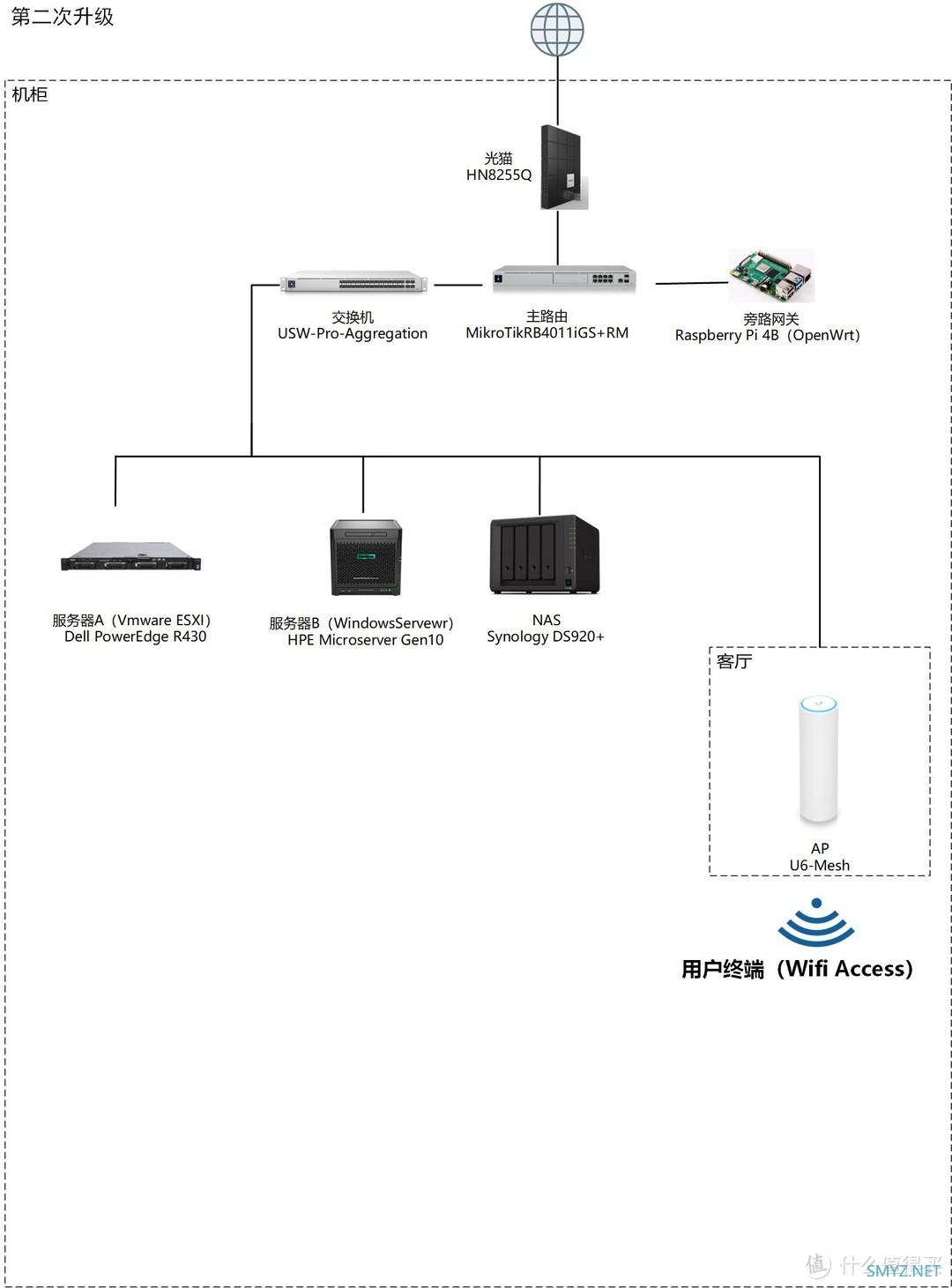
第二次升级架构图
再来张机柜图
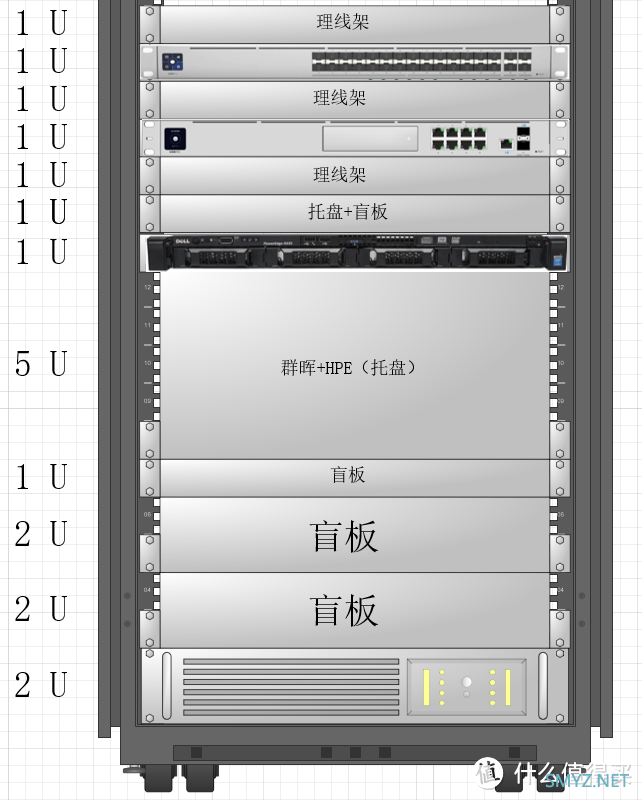
第二次升级机柜图
主要和第一次升级的区别是把主路由换成了UDM-PRO,AP换成了U6-Mesh
升级中(硬件安装工作)
设备组装前状态
设备组装前
Gen10升级硬盘&网卡

Gen10升级
Unifi路由&交换机上架前调试
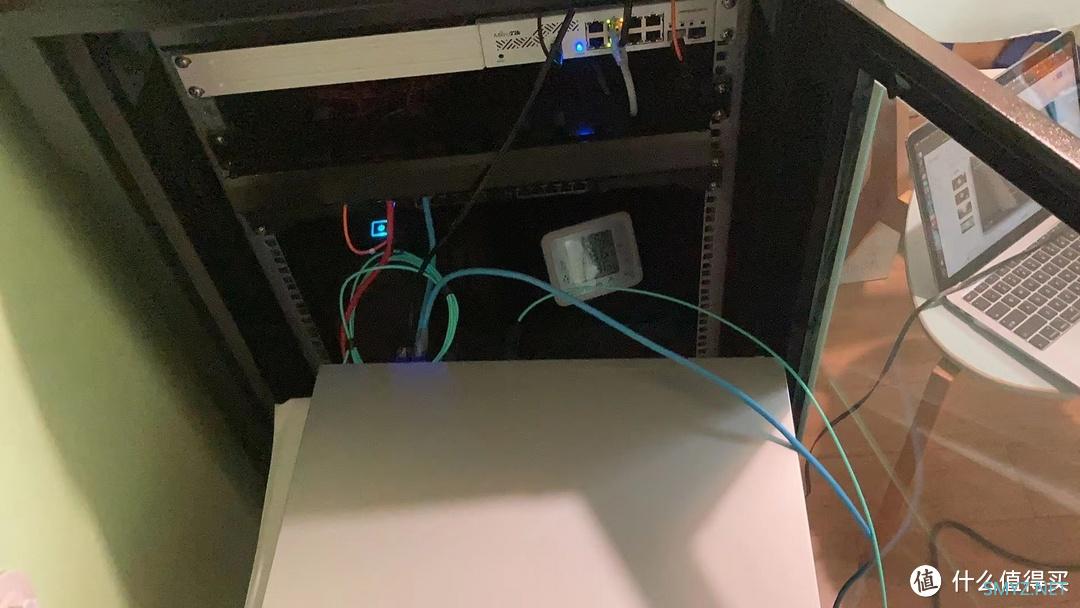
路由&交换机调试

设备上架
PS:从把之前的设备全拆了到新的设备上架+排线,花了两天半的时间(独自一人),其中有两天都是一个人晚饭后开始肝到凌晨5点(夜宵也没吃,只喝了瓶盐汽水)此处感叹一下自己还真是耐得住寂寞

机柜背面我放了一个线性温控的风扇,实测下来设置好温度曲线,效果还是很不错的。比如平时开了空调的时候,机柜内部温度比较低,风扇会根据温度已一个比较低的转速运行,门全部关上,夏天温度比较高的时候风扇就会满速运行(上这个风扇的原因是想尽量控制住噪音,但又不想牺牲太多的散热)
机柜背面和走线的图发现之前装的时候忘了没拍,后面哪天要升级时候拉出来拍了再补上了

上架通电后的效果,R430放到托盘上刚好塞下,深度再多几厘米都不行
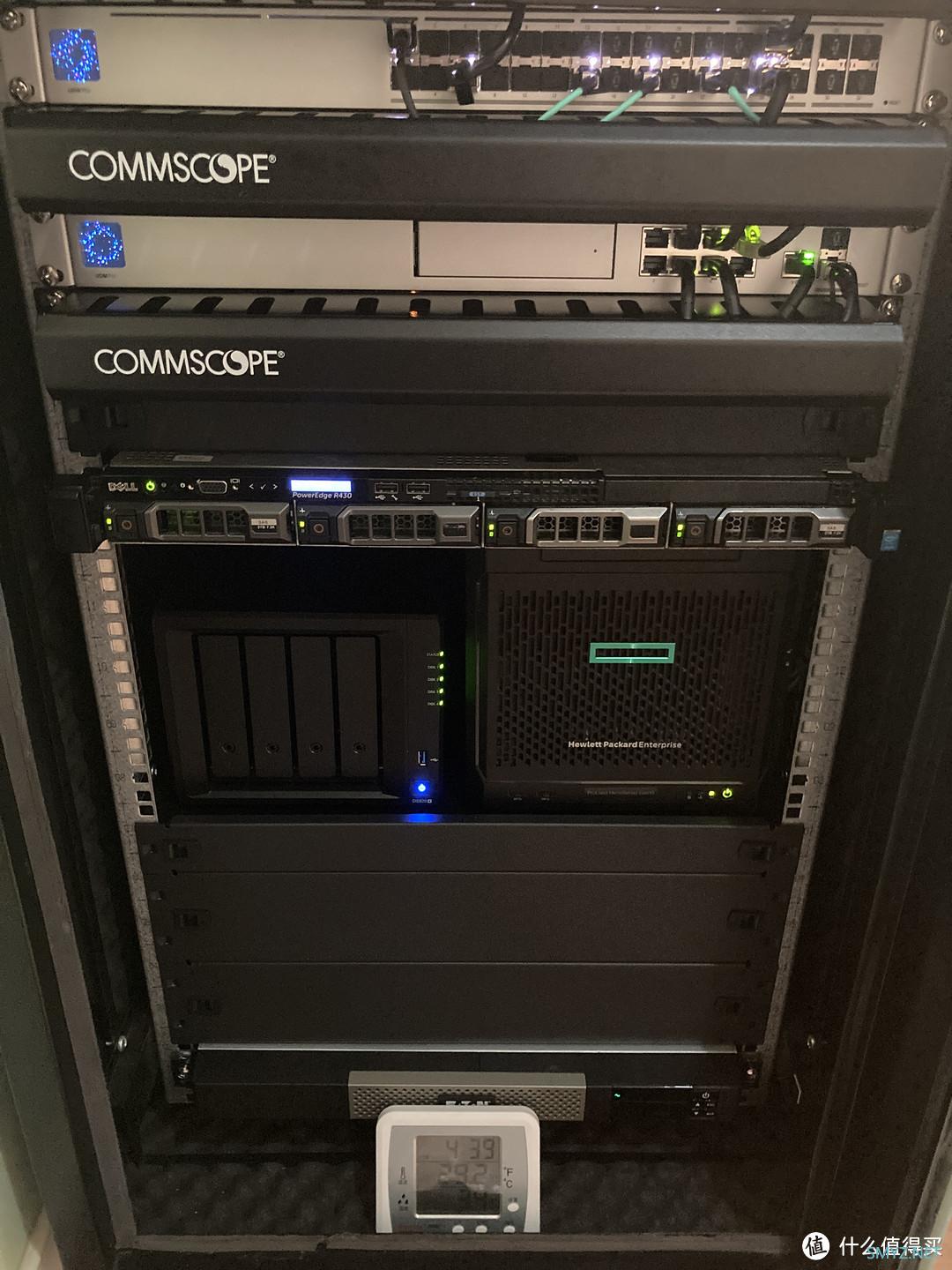
上架通电
升级后(软件调试工作)
分享一下使用了一个月后大致的各类软件的配置情况网络配置
网段和wifi的划分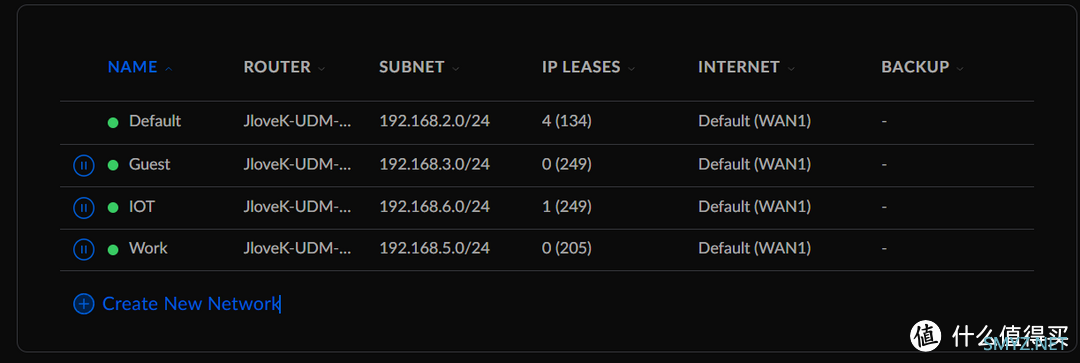
网端分配情况
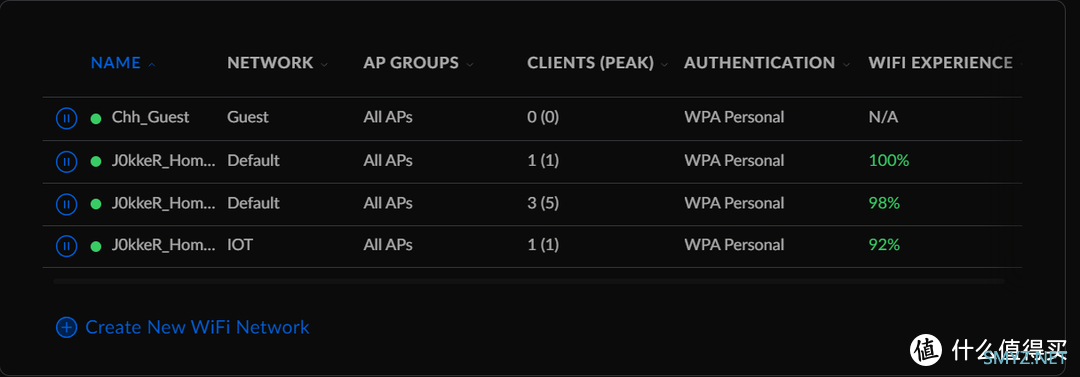
Wifi分配情况
网端按平时使用的习惯分成了默认(常用的设备,内网互通),访客(访客网络,内网不通,只提供互联网访问,设置带宽限制),物联网设备(内网不通,只提供互联网访问,设置带宽限制),工作(平时用于各类测试环境的搭建,内网互通)
防火墙策略的设置
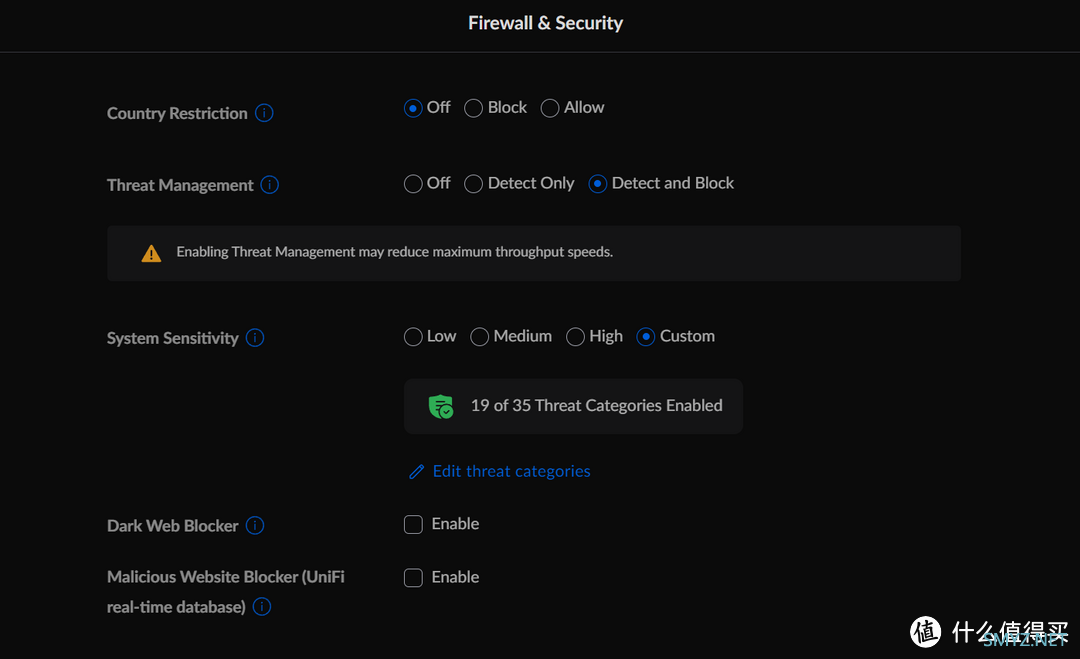
防火墙策略
因为平时提供了蛮多外网能访问的服务,所以开启了网关自带的IDS/IPS,实测下来效果感觉也是不错的,有些自己用但误封的情况加个白名单即可
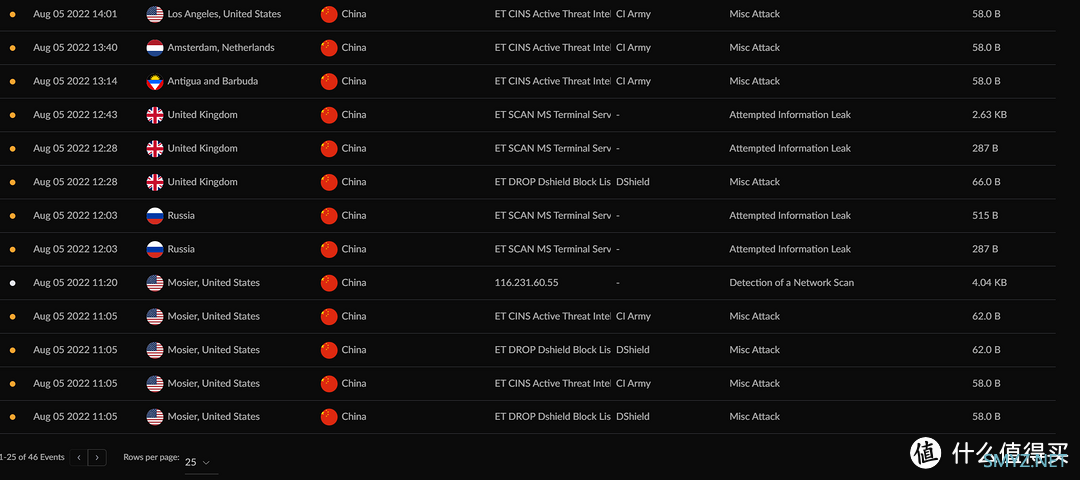
IPS/IDS
交换机端口使用情况(每次看到那些空荡荡没用上的端口,我就感觉到了极度的不适

)其中有两个端口插了千兆的模块给群晖做了bond用
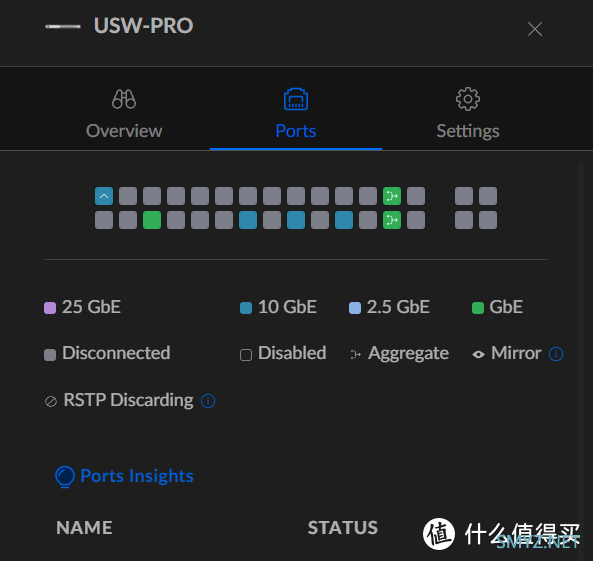
交换机端口
网关端口使用情况
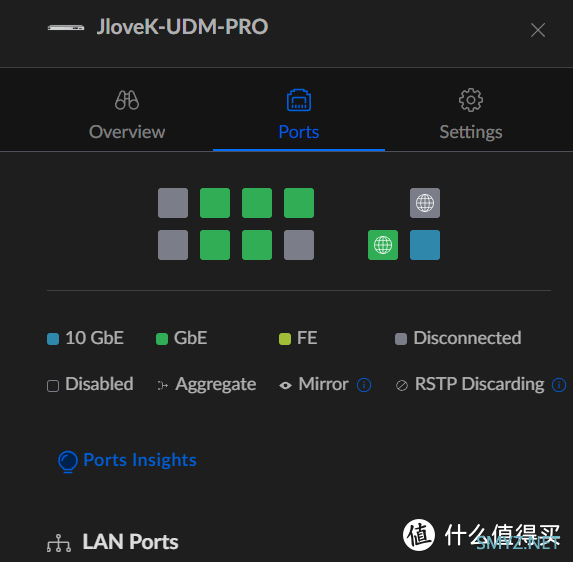
网关端口
Unifi这个新版本的UI不得不说是做的真的不错
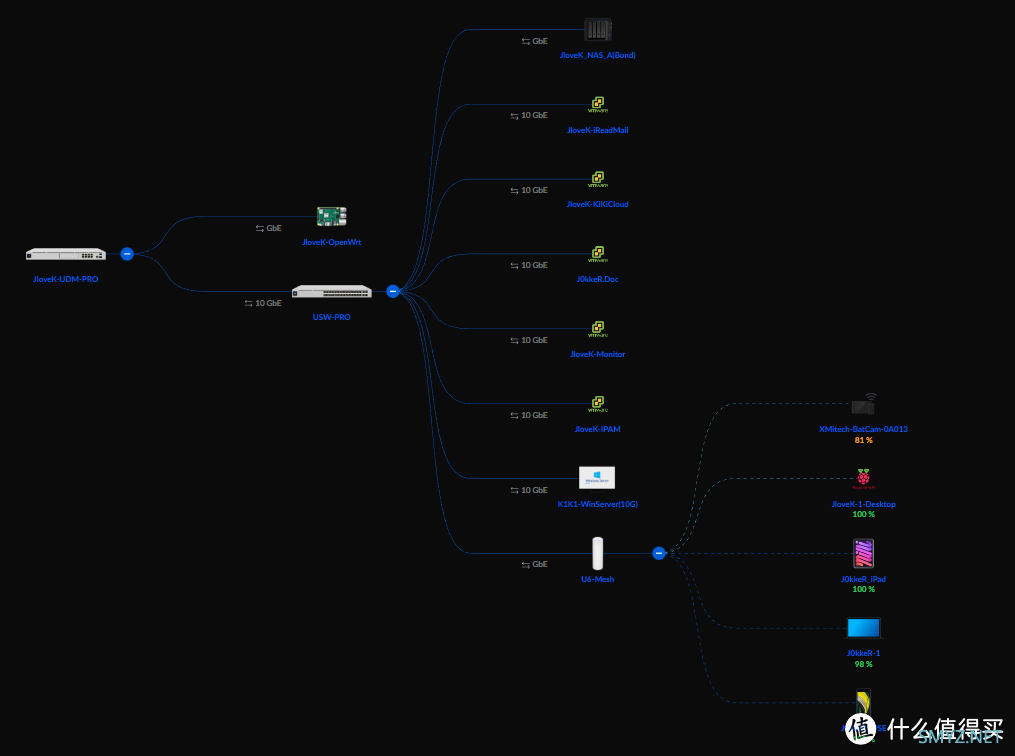
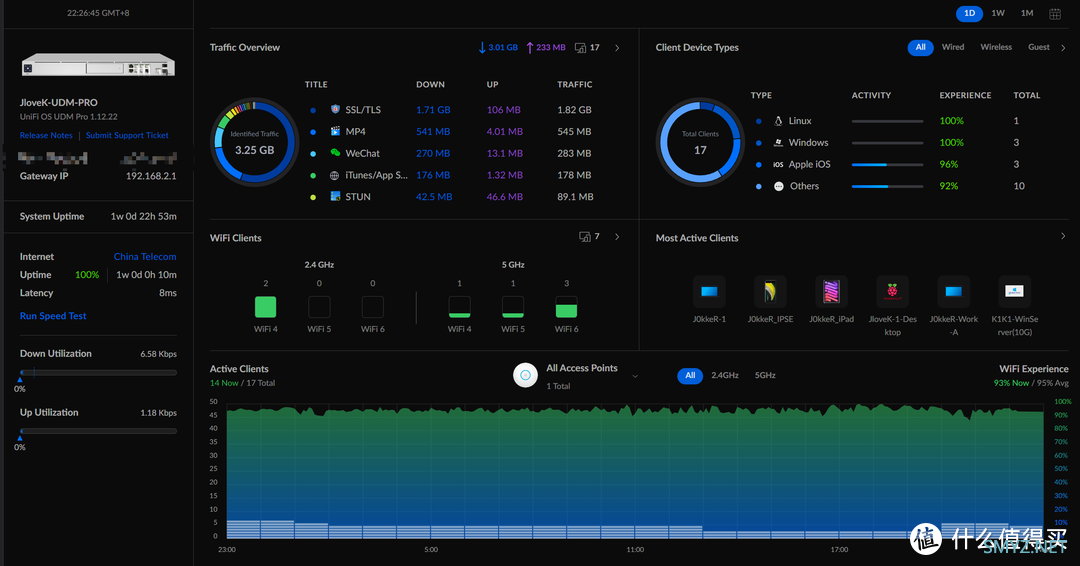
网关Dashboard
还有些比较细节的配置就不贴出来了,总的来说稍微看下官网的文档或者摸索一下配置选项,通过在界面上的点击就可以完成大多数的配置了
虚机配置
资源情况(自从把16G的虚机迁到新的设备上面后,每次看到这个容量满足感立马就上来了
)

虚机资源
硬盘组了两个Raid1,并且本地准备了两块备盘

硬盘配置
网卡用两块10G的网卡分别做了两个端口组
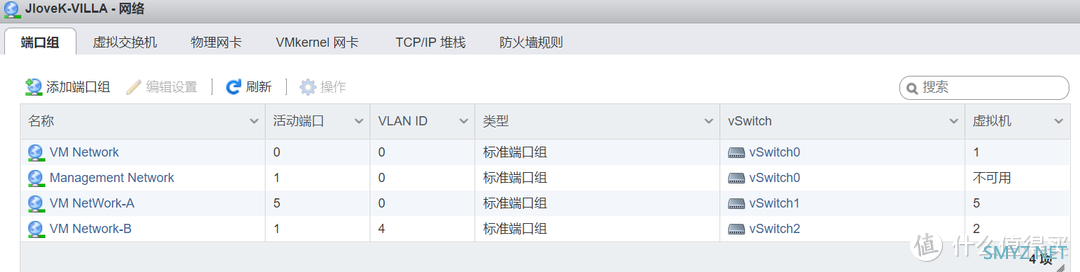
端口组配置
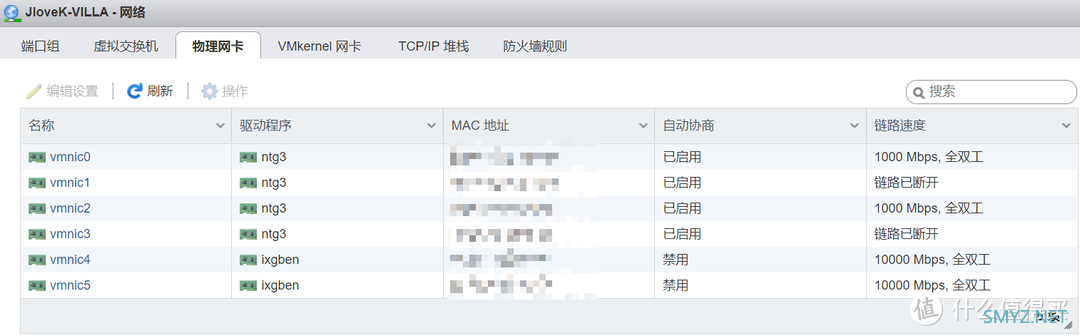
物理网卡
群晖配置
群晖的硬盘因为都是会存比较重要的资料和照片,所以都买的是新盘,并且做Raid1的时候分别是用了两块不同厂商的硬盘(避免同一批次有可能一起挂的问题)两块ssd做Raid0用于只读缓存,两组Raid1分别用作存放照片和工作资料,并且本地准备了两块备盘
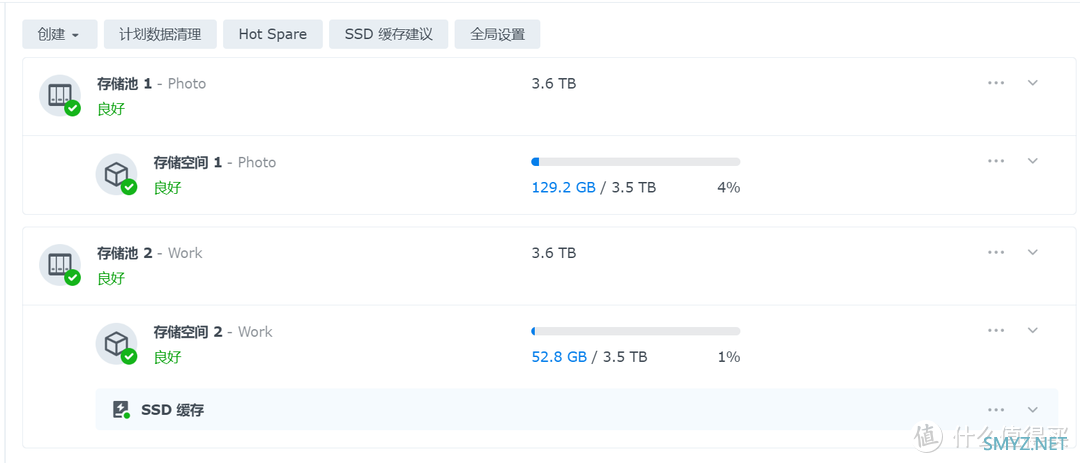
存储空间配置
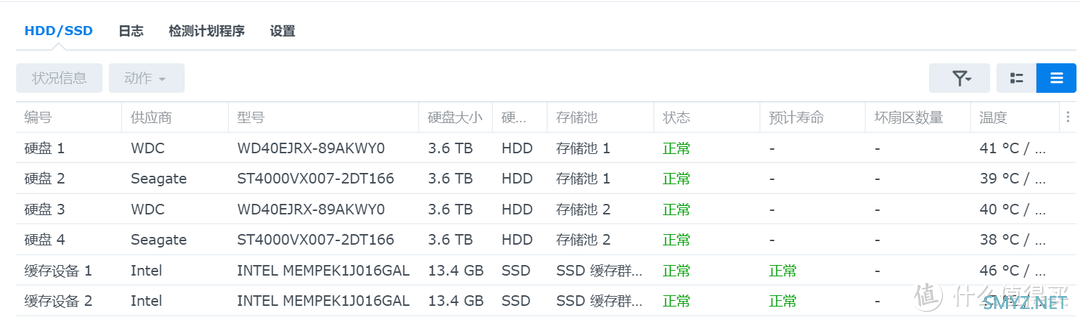
硬盘状态
照片管理的话群晖新版本的Synology Photos套件用下来也是体验不错的,通过权限的划分能比较方便的做到把家庭照片给到家里人看,自己的照片自己看,手机上查看的流畅度也很高
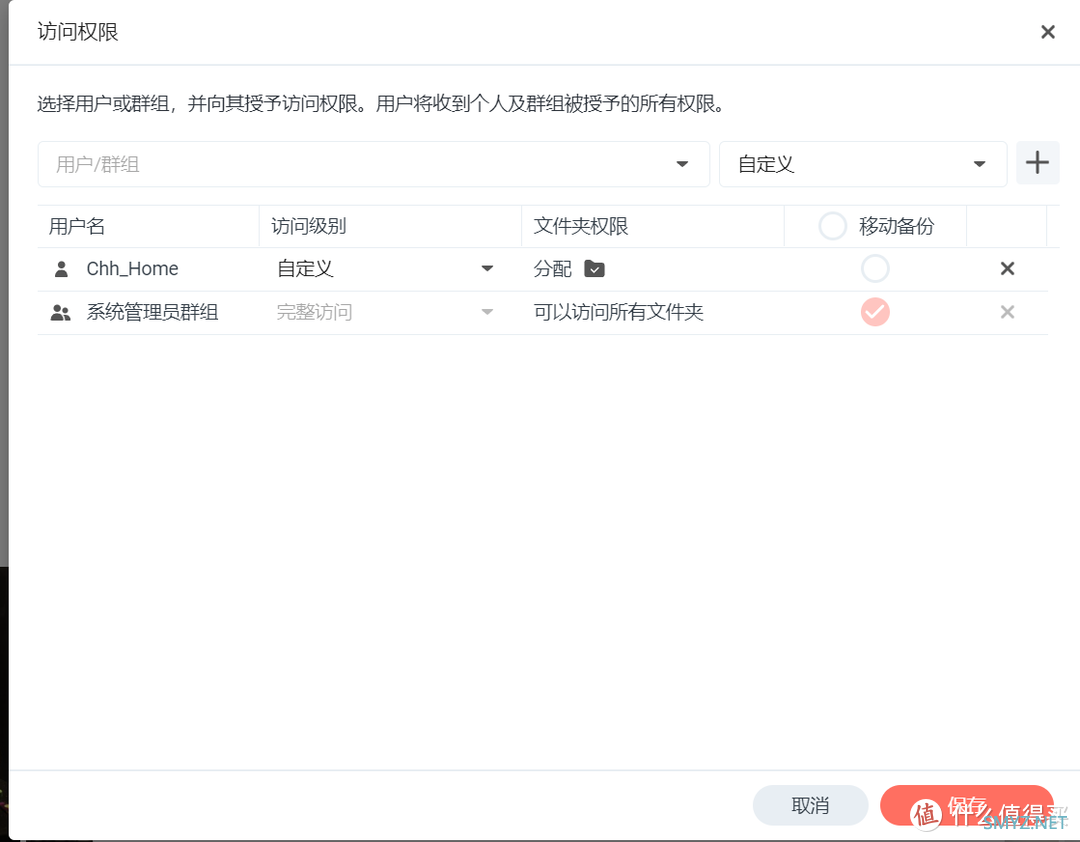
权限设置
网络上,两个千兆网口做了Bond,外网不做任何服务的映射,全部通过虚拟专用网络进行使用
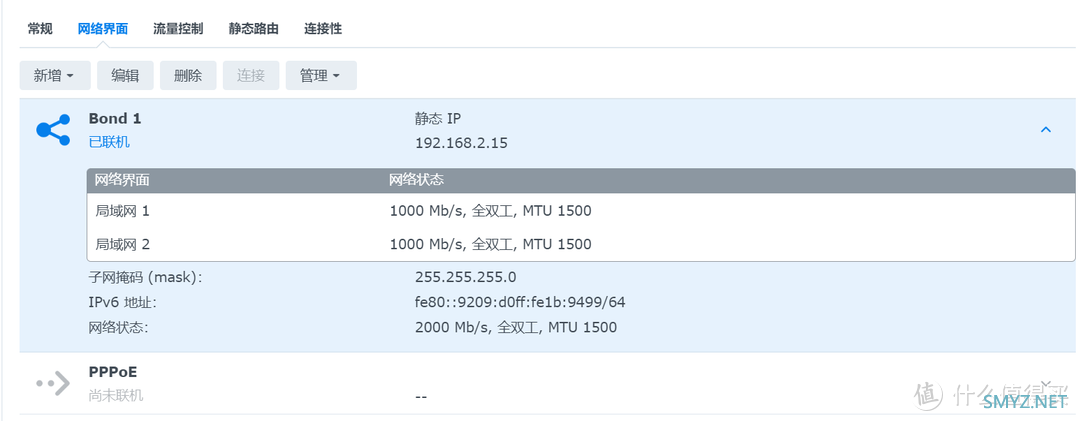
网络配置
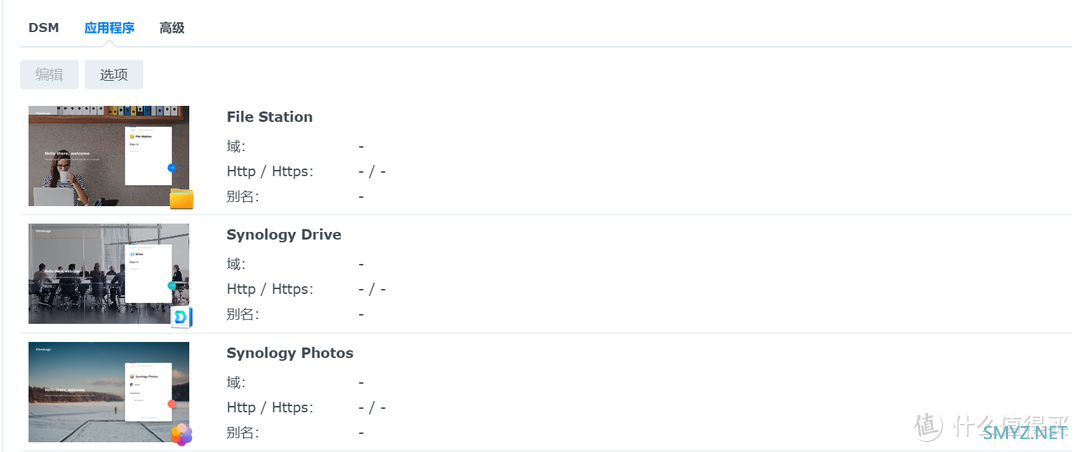
门户配置
Synology Drive设定了需要平时进行版本控制的资料。像常用的需要修改资料的主机设置为仅上传(单向),平时使用的笔记本仅下载(单向)PS:本来两边用的都是单向同步,但查了下有网友反馈双向同步有点小坑

,所以就决定牺牲使用的便捷性,用单向的逻辑,介绍完软件配置会分享具体的使用场景
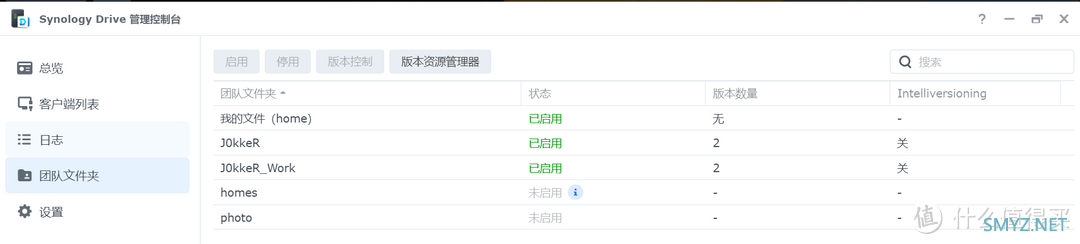
文件管理配置
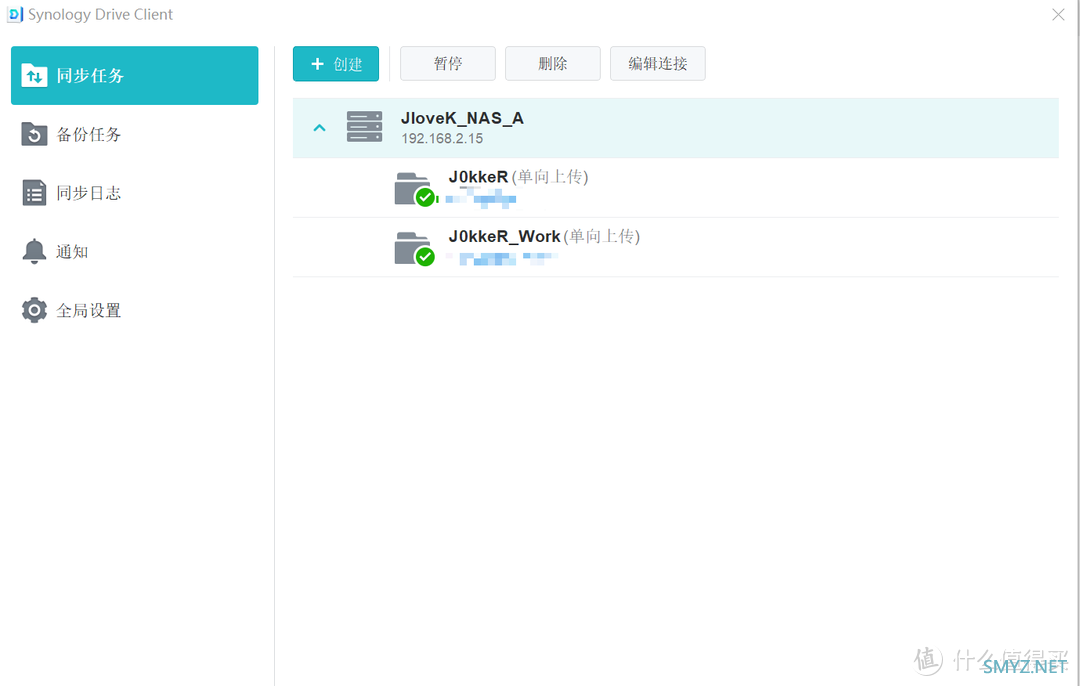
台式机同步设置
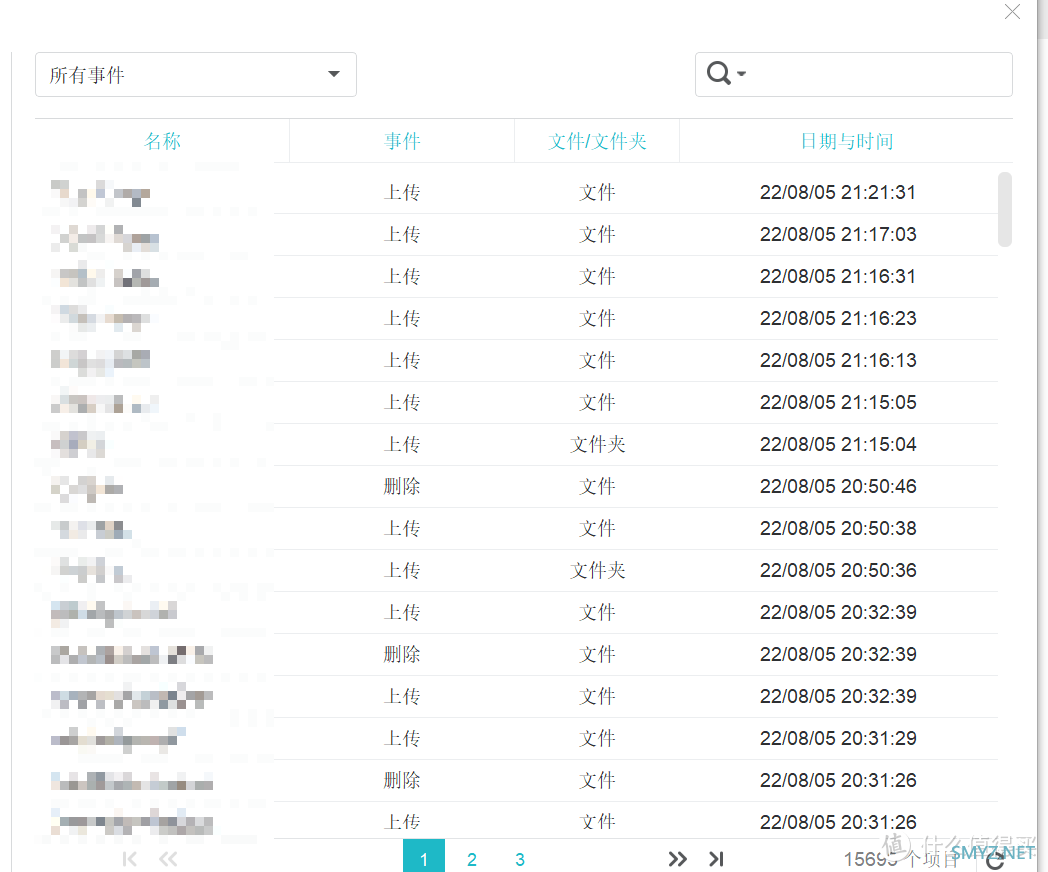
台式机同步日志
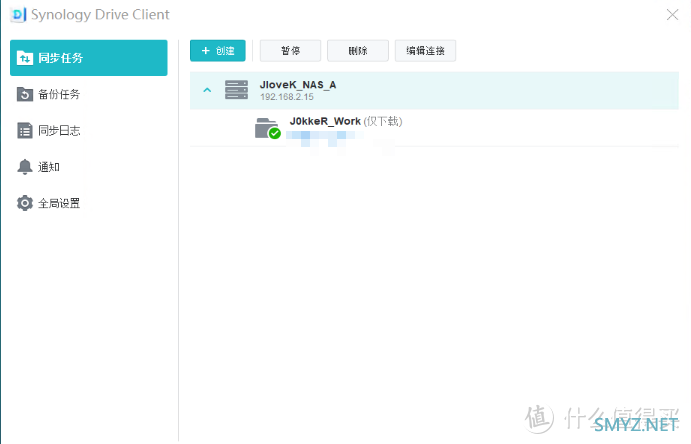
笔记本同步设置
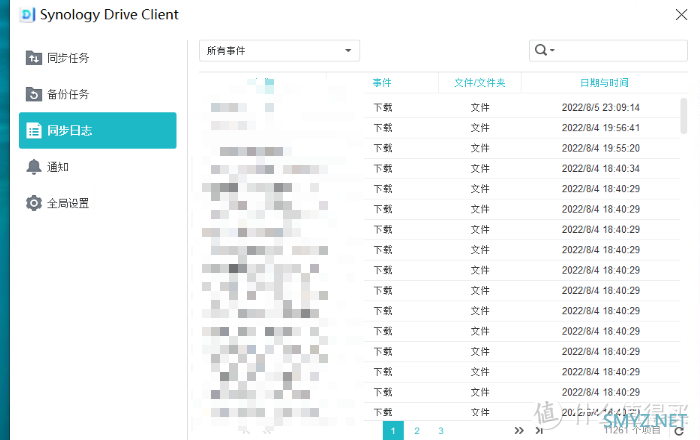
笔记本同步日志
这样做的同步逻辑的好处是需要备份的重要资料,相当于在本机(做出文件修改动作的台式机,需要同步使用文件的笔记本)和NAS上都存了一份
升级后(硬件&环境情况)
电源负载
先来看下UPS上负载的状态(树莓派和风扇没接)因为没什么高功耗的设备,正常情况下不至于成为电网的合作伙伴
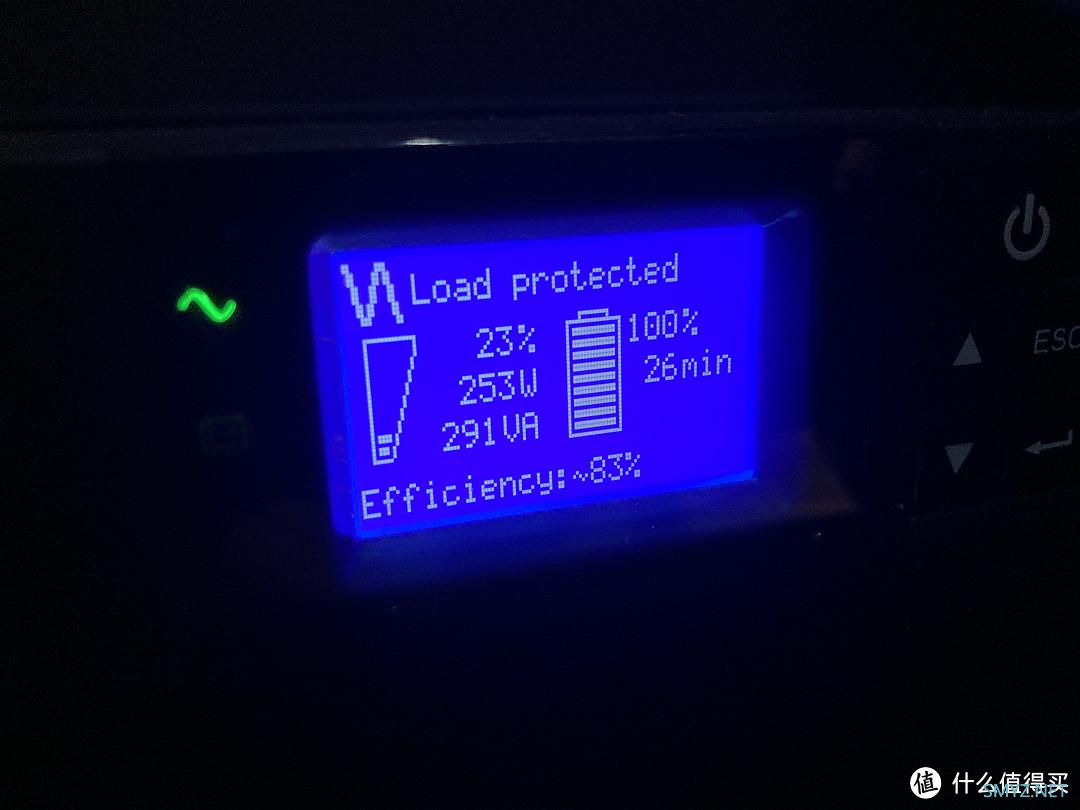
UPS负载状态
服务器温度
服务器通过调速件将PWM设置在25%,系统监测温度平均是36°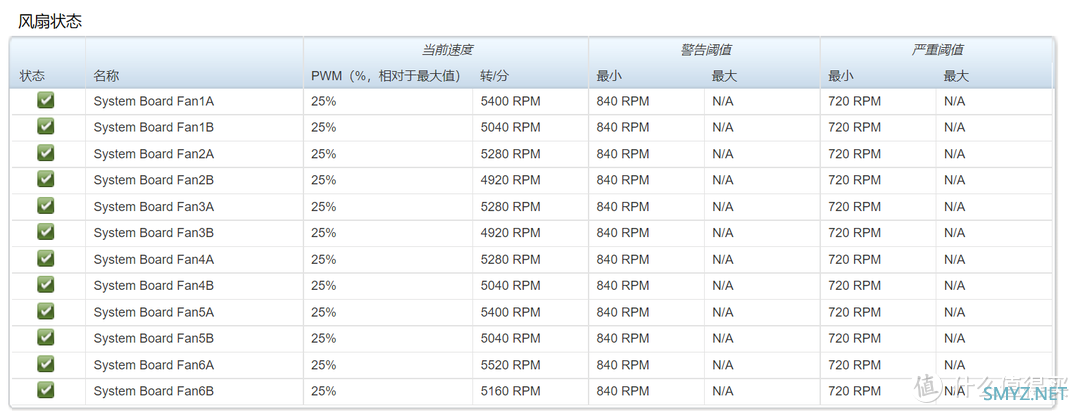
风扇转数
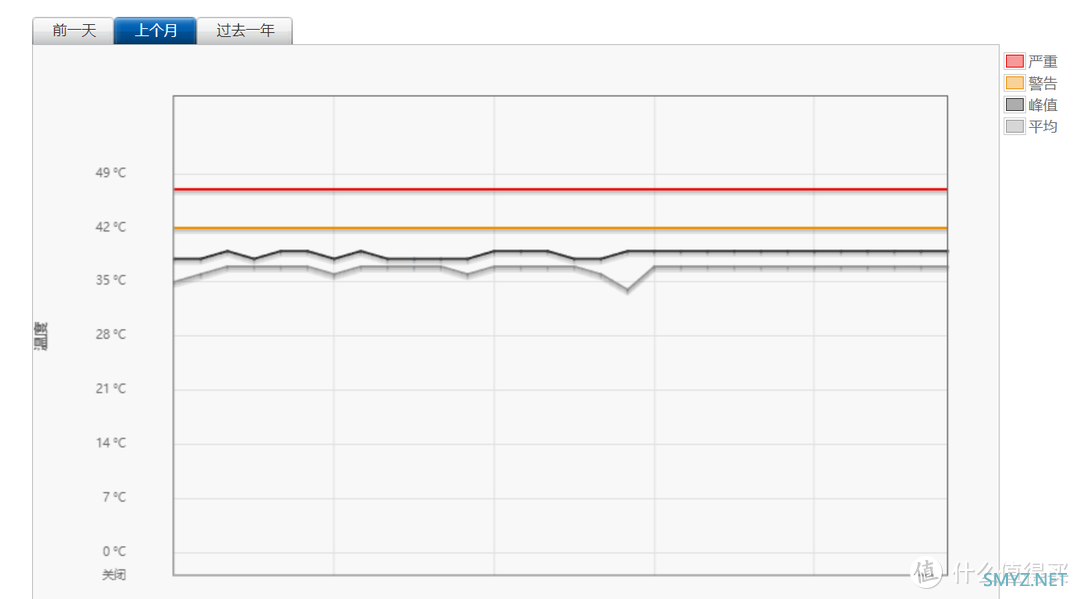
系统温度
机柜内部温度
一般夏天开着空调的情况下35°左右,门全关了没空调的情况下40°左右
机柜内温度
环境噪音
先看下房间内的噪音(开着空调和风冷电脑)
房间内噪音情况
放在机柜顶部的噪音情况
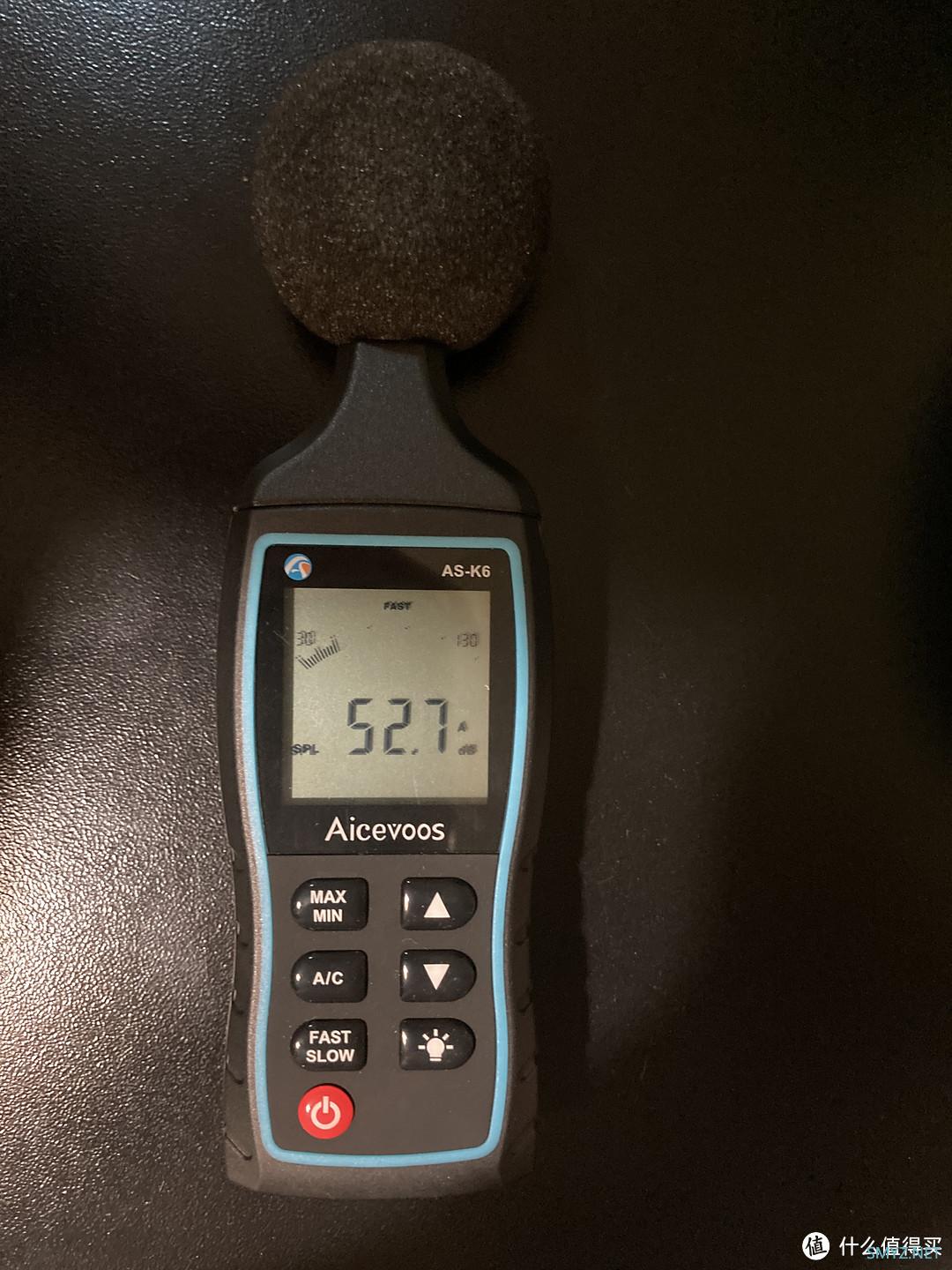
机柜顶部噪音情况
打开机柜门的噪音情况

打开机柜门的噪音情况
正常状态下关闭机柜门的噪音

关闭机柜门的噪音情况
总的来说噪音和温度的平衡,控制的还算是在设计之初的预想之中,但因为机柜的封闭度比较高,需要有风扇进行进风和排风,所以就又会产生一个新的问题:灰尘

,目前已经做了的方案是在顶部的出风口和底部的进风区域上了PVC的防尘网,顶部的防尘网是机柜送的,效果确实还可以,底部的是自己剪裁的,需要用一段时间看看效果如何(感觉像是心里安慰)背部和侧面的区域的防尘还没怎么做,也需要观察一段时间看看机柜内部或者风扇的灰尘积攒程度
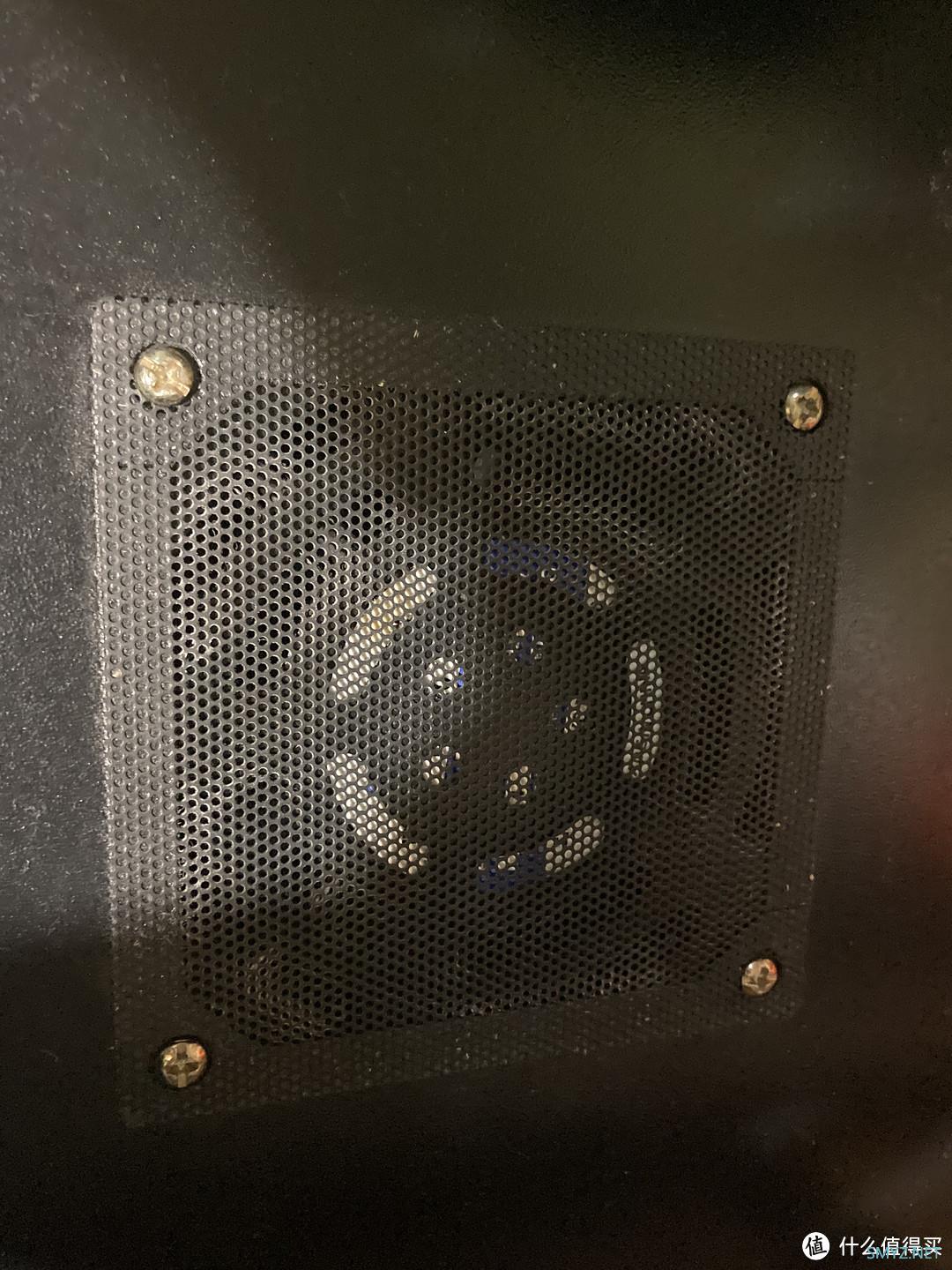
顶部防尘网

底部防尘网
升级后(使用场景)
上面介绍了那么多硬件和软件的配置,那实际可以用到的应用场景有哪些呢,下面我就来举几个简单的例子来说明场景一:Keepass数据库同步
之前懒得用本地的密码管理软件,一直用的是Chrome的自带浏览器(安全性极低,一点都不优雅
)后面也考虑过用云同步的密码管理方案,虽然便利性还可以,但从安全性的角度考虑毕竟我们的数据在云端,加上之前各种云密码管理软件高危漏洞的事件爆出,从安全本身和心里两方面我都是不太能接受的。但现在有了文件同步的机制的话,那其实用Keepass就可以实现私有云的密码数据库同步,并且实现浏览器自动填写密码的流程,操作起来也是毕竟简单的,并且把Chrome的密码迁移到Keepass也是特别便捷,也有相应的教程,下面主要来介绍一下我是怎么用Keepass替换Chrome的密码管理器并且实现多机同步使用:
首先把Keepass的数据库放在自动同步的文件夹中

KeePass数据库
然后需要使用的电脑上装一个Keepass的浏览器插件和本地插件
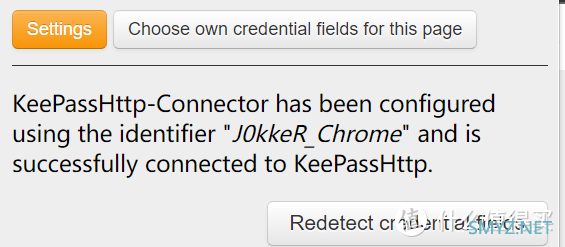
KeePass浏览器插件
连上之后就可以实现网页密码的自动填充了,已Grafna的Login页面举例,这边的下拉菜单中的登入名就是Keepass自动填充的选项
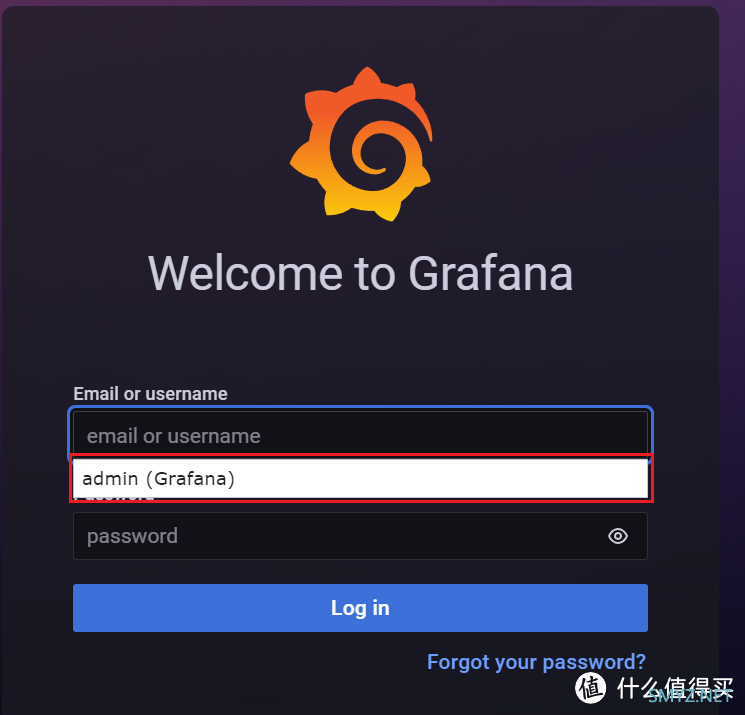
Keepass自动填充
并且因为单向同步的机制,每次我需要去添加修改密码管理器中密码(在单向上传的台式机上操作)我其他需要使用的笔记本只需要本地的软件配置好,读取的数据库便会是最新的这个版本(这个逻辑本身并不复杂,像各类网盘也都能做到,但有了NAS的话肯定是放到自己的私有云)
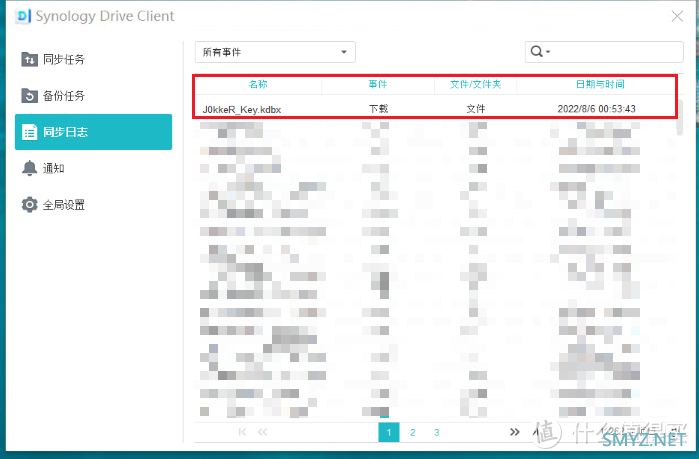
笔记本同步的Keepass数据库文件
场景二:功能测试
正好最近因为一个项目有信创部署的需求,需要测试应用软件的部署情况,并且这个应用软件部署的最低要求很高,一般笔记本和台式机上的资源不够,用公司的虚机还得申请走流程比较慢,这时候就得轮到我们新升级的kikicloud登场了:首先在网络层模拟出离线部署的场景,在网关侧把对应的ip的互联网连接给Ban掉

然后就是把测试虚机搭建起来,进行相应的部署测试来验证一下可行性
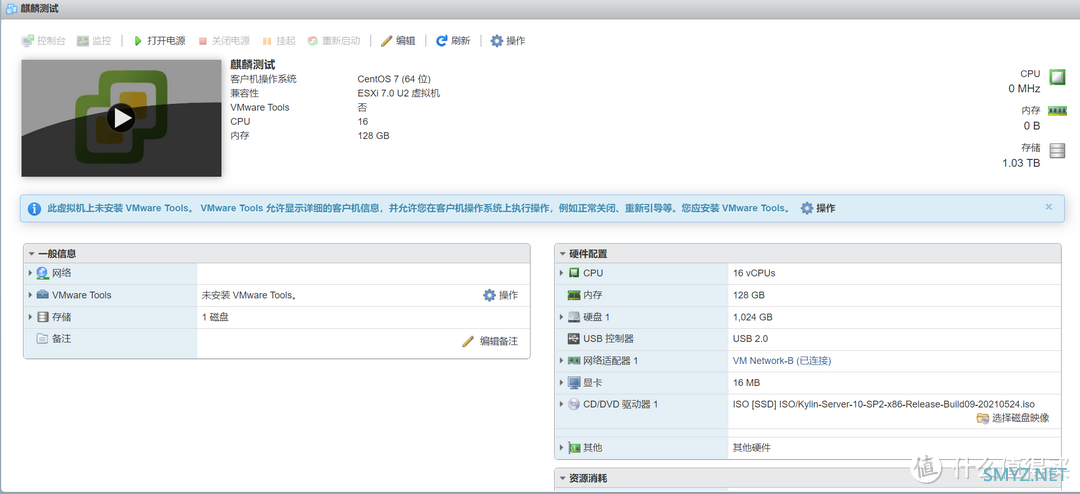
虚机资源
PS:其实上述这些场景不用搞那么多网络设备和机柜,因为没什么网络传输的瓶颈,所以单纯用一台路由AP[200块的那种家用路由器]连上相应的硬件都可以实现

UDM-PRO更新问题排查分享
这边再分享一个前几天遇到的更新问题:在更新Network版本的时候,前端的更新界面直接卡死,也没有报错,重启了下网关也还是不行
网上查了发现有类似情况的似乎也不多,而且也没什么实际性的解决方案,索性我就用官方的方法手动更新试了一下,果然在下载更新包的时候发现了问题,默认用官方教程中的curl下载更新包的时候没有下载完整(不知道是我网的原因还是Unifi服务器的关系或者是curl下载的问题)但换了wget后就成功下载更新掉了,和官方提了个Ticket,看看有啥能解决的方案,这要后面更新还有这问题,得一直手动更新也是有点烦人的

后面如果官方给了解决方案的话我也会更新在下面。
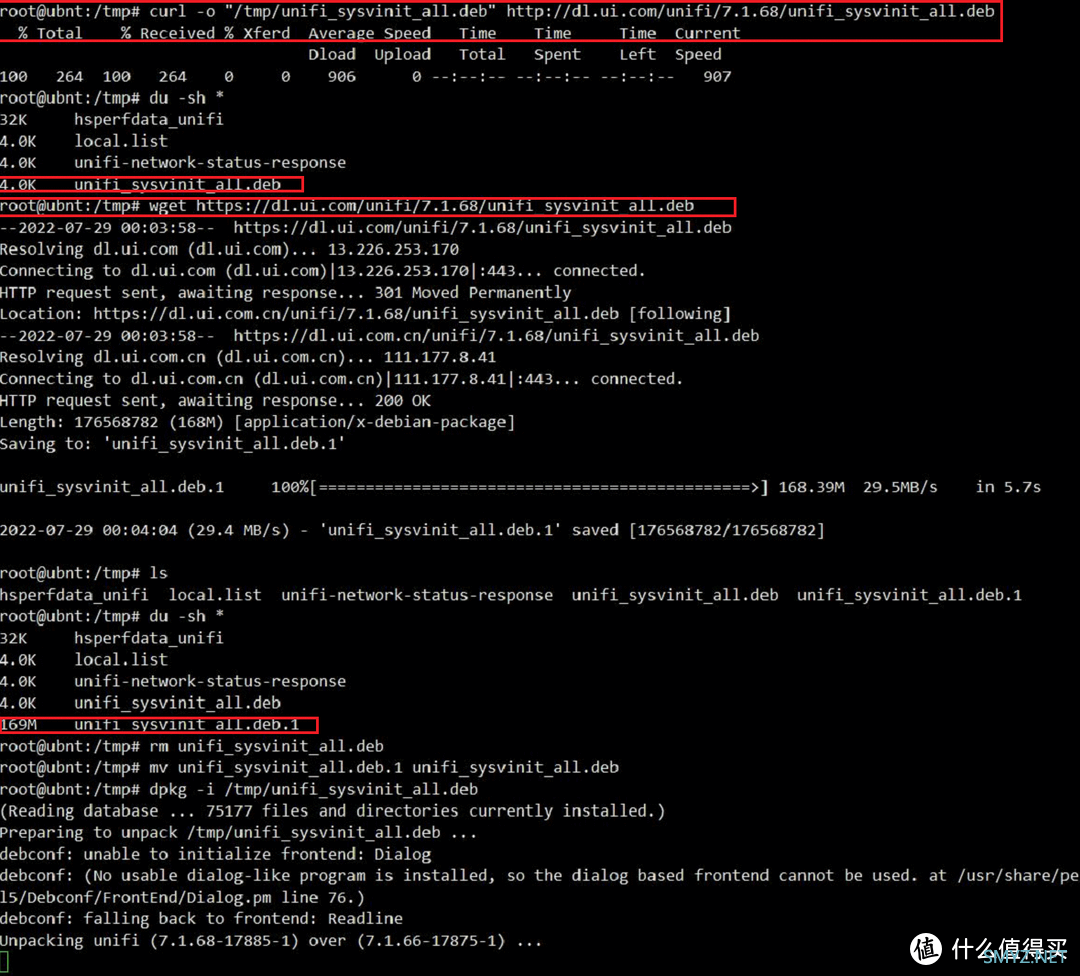
手动更新
未来升级(目前的想法)
未来装修时加一套家庭影院,加新的硬件用TureNas搭一套家庭影音中心未来装修时考虑整体(光纤和网线)与相应升级后的台式主机和影音播放设备进行联动
寻找合适的主机用来替代Gen10,本来想把它当作远程的主力机用,后面升级装完WinServer发现实在卡的受不住,稍微开两个Chrome,测个速,网络还没跑满,CPU就100%了,这个属于使用设计时候的重大失误

总结
肝了一个晚上,发现写的也不少了,有很多的点和配置单独拿出来也能写比较详细的文章(后续看有没有看官有需求,有时间的话我也会相应更新一些对应的文章),另外像是网络速度的测试,硬盘读写的测试,其实我都还没去测和调优。目前可以给大家分享的是我现在这套家用kikicloud的设计初衷和未来愿景。我希望用我这些年来的折腾和平时工作中积攒的经验去让自己的工作更高效,让我现在的家庭,女友(未来的老婆)甚至是我的孩子都能用上和体验到现在互联网本该带来的便利,而不是用个人的隐私安全和各类可能漫天要价的服务去交换使用的体验和便利。最后十分感谢可以有耐心把文章全部看完的朋友们,也希望我的文章中的一些配置逻辑和思路可以帮到你们

作者声明本文无利益相关,欢迎值友理性交流,和谐讨论~












 加载中,请稍侯......
加载中,请稍侯......
网友评论